Convertiți referința celulei în referință relativă / absolută în Excel
Kutools pentru Excel
Îmbunătățește Excel cu peste 300
Caracteristici puternice
Dacă doriți să convertiți referințele de celule din formule din referințe absolute în referințe relative sau invers în Excel, poate fi necesar să adăugați sau să eliminați „$” sau să apăsați „F4” pentru a converti fiecare referință de celulă din formulă una câte una. Pare plictisitor și consumator de timp, dar Kutools pentru Excel'S Conversia se referă poate converti rapid referințele celulei din formulă în referință absolută, referință relativă, referință absolută în coloană și referință absolută în rând.
Convertiți / modificați referințele de celule din formule la referințe absolute (de exemplu, $ A $ 1);
Convertiți / modificați referințele de celule din formule la referințe relative (de exemplu, A1);
Convertiți / modificați referințele de celule din formule la referința absolută a coloanei (de exemplu, $ A1);
Convertiți / modificați referințele de celule din formule la referință absolută la rând (de exemplu, A $ 1).
Clic Kutools > mai multe> Conversia se referă. Vedeți capturi de ecran:
 |
 |
 |
Convertiți / modificați referințele de celule din formule la referințe absolute
1. Vă rugăm să selectați un interval pe care doriți să îl convertiți în referințe de celule în formule după cum urmează și aplicați utilitarul (Faceți clic pe Kutools > Mai Mult > Conversia se referă). Vedeți captura de ecran:
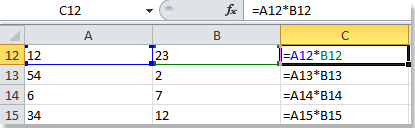 |
În coloană C, veți vedea referințele celulare originale în Vizualizare formulă. |
2. Selectați La absolut opțiune în Convertiți referințele de formulă căsuță de dialog. Vedeți captura de ecran:

3. clic OK pentru a converti referințele celulei și a închide caseta de dialog, dar faceți clic pe Aplică va aplica utilitarul numai fără a închide caseta de dialog. Veți vedea rezultatele după cum urmează. Vedeți captura de ecran:
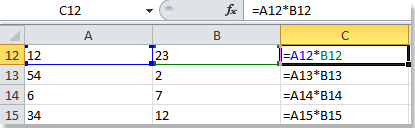 |
 |
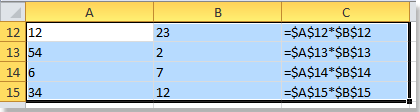 |
note:
- Puteți apăsa Anula (Ctrl + Z) pentru a restabili imediat această operațiune.
- Intervalul poate include celule cu formulă sau celule fără formulă, dar celulele fără formulă vor fi ignorate automat în conversie.
Demo: convertiți referința celulei la referință relativă / absolută în Excel
Kutools pentru Excel: cu mai mult de 300 de suplimente Excel la îndemână, pentru a încerca gratuit fără limitări în 30 de zile. Descărcați și proba gratuită acum!
Următoarele instrumente vă pot economisi mult timp și bani, care este cel mai potrivit pentru dvs.?
Tab-ul Office: Folosirea filelor la îndemână în Office, ca modalitate de Chrome, Firefox și New Internet Explorer.
Kutools pentru Excel: Peste 300 de funcții avansate pentru Excel 2021, 2019, 2016, 2013, 2010, 2007 și Office 365.
Kutools pentru Excel
Funcționalitatea descrisă mai sus este doar una dintre cele 300 de funcții puternice ale Kutools pentru Excel.
Proiectat pentru Excel(Office) 2021, 2019, 2016, 2013, 2010, 2007 și Office 365. Descărcare și utilizare gratuită timp de 30 de zile.
